Πίνακας περιεχομένων
Εάν αντιμετωπίσατε το ακόλουθο σφάλμα στο Chrome : " Οι προτιμήσεις σας δεν μπορούν να διαβαστούν. Ορισμένες λειτουργίες ενδέχεται να μην είναι διαθέσιμες και οι αλλαγές στις προτιμήσεις δεν θα αποθηκευτούν. ", τότε πιθανότατα το προφίλ σας στο Chrome έχει καταστραφεί ή μια κακόβουλη επέκταση έχει παραβιάσει τις ρυθμίσεις του Chrome.
Για να διορθώσετε εύκολα " Οι προτιμήσεις σας δεν μπορούν να διαβαστούν " Chrome ακολουθήστε τα παρακάτω βήματα:

Πώς να λύσετε το σφάλμα "Οι προτιμήσεις σας δεν μπορούν να διαβαστούν" στο Chrome.
Σημαντικό: Πριν συνεχίσετε, πάρτε ένα εφεδρικό του Σελιδοδείκτες Chrome Αν δεν ξέρετε πώς να το κάνετε αυτό, μπορείτε να ακολουθήσετε τις οδηγίες από αυτό το άρθρο: Πώς να δημιουργήσετε αντίγραφα ασφαλείας και να επαναφέρετε τους σελιδοδείκτες του Chrome (Αγαπημένα).
Βήμα 1. Δημιουργήστε εκ νέου το φάκελο προφίλ του Chrome.
Ανακοίνωση: Πρέπει να ενεργοποιήσετε την προβολή κρυφών αρχείων για να εκτελέσετε αυτή την εργασία. Για να το κάνετε αυτό μεταβείτε στη διεύθυνση:
-
- Έναρξη > Πίνακας ελέγχου > Επιλογές φακέλου & κάντε κλικ στο " Προβολή "Κάντε κλικ στην καρτέλα " Εμφάνιση κρυφών αρχείων, φακέλων και μονάδων δίσκων " & Αποεπιλέξτε το " Απόκρυψη προστατευμένων αρχείων λειτουργικού συστήματος " Τύπος " OK "
- Πώς να ενεργοποιήσετε την προβολή κρυφών αρχείων στα Windows 7Πώς να ενεργοποιήσετε την προβολή κρυφών αρχείων στα Windows 8
1. Κλείστε το Google Chrome.
2. Πλοηγηθείτε στην ακόλουθη τοποθεσία & Μετονομασία το " Δεδομένα χρήστη " σε " Δεδομένα χρήστη.OLD " *.
Windows 10, 8, 7 ή Vista
- C:\Users\\AppData\Local\Google\Chrome\ Δεδομένα χρήστη
Windows XP
- C:\\Έγγραφα και ρυθμίσεις\\\Τοπικές ρυθμίσεις\\Εφαρμογή δεδομένων\Google\Chrome\ Δεδομένα χρήστη
Σημείωση για τους χρήστες των Windows 10, 8: Εάν δεν μπορείτε να μετονομάσετε το φάκελο "Δεδομένα χρήστη", τότε πατήστε CTRL + ALT + DEL για να ανοίξετε τη διαχείριση εργασιών και στη συνέχεια δεξί κλικ στο στο Χρώμιο διαδικασία και επιλέξτε Τέλος εργασίας (ή απλά επανεκκινήστε τον υπολογιστή σας).
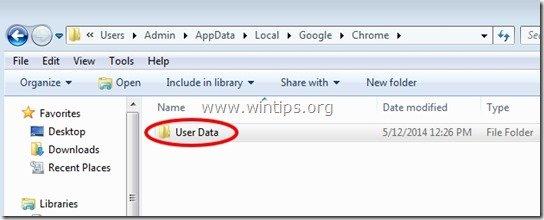
3. Ανοίξτε το Google Chrome.* Το " Οι προτιμήσεις σας δεν μπορούν να διαβαστούν Το σφάλμα " θα πρέπει να έχει εξαφανιστεί!
Σημείωση: Κατά την εκκίνηση του Google Chrome, δημιουργείται αυτόματα ένας νέος καθαρός φάκελος "Δεδομένα χρήστη".
4. Επαναφέρετε το αρχείο σελιδοδεικτών σας και είστε έτοιμοι! *
Σημείωση: Εάν το πρόβλημα του Chrome έχει επιλυθεί, τότε μπορείτε να delete το φάκελο "User Data.OLD" μόνιμα.
Πρόσθετη βοήθεια: Εάν εξακολουθείτε να αντιμετωπίζετε προβλήματα με το πρόγραμμα περιήγησης Chrome, τότε εγκαταστήστε ένα εντελώς νέο αντίγραφο του Google Chrome ακολουθώντας αυτές τις οδηγίες.

Άντι Ντέιβις
Ιστολόγιο διαχειριστή συστήματος σχετικά με τα Windows





